- Εάν αντιμετωπίζετε το προεπιλεγμένο σφάλμα πύλης δεν είναι διαθέσιμο, αυτό οφείλεται στον προσαρμογέα δικτύου σας.
- Δοκιμάστε να εγκαταστήσετε ένα νέο πρόγραμμα οδήγησης Ethernet ή να αλλάξετε τις ρυθμίσεις διαχείρισης ενέργειας.
- Ελέγξτε το σύστημα με λογισμικό προστασίας από ιούς για να βεβαιωθείτε ότι δεν έχει μολυνθεί από ιό.
- Μια άλλη λύση για αυτό το πρόβλημα περιλαμβάνει την αλλαγή της συχνότητας του ασύρματου δρομολογητή σας.

- Κατεβάστε το Εργαλείο επισκευής υπολογιστή Restoro που συνοδεύεται από κατοχυρωμένες τεχνολογίες (διαθέσιμο δίπλωμα ευρεσιτεχνίας εδώ).
- Κάντε κλικ Εναρξη σάρωσης για να βρείτε ζητήματα των Windows που θα μπορούσαν να προκαλέσουν προβλήματα στον υπολογιστή.
- Κάντε κλικ Φτιάξ'τα όλα για να διορθώσετε ζητήματα που επηρεάζουν την ασφάλεια και την απόδοση του υπολογιστή σας
- Το Restoro κατεβάστηκε από 0 αναγνώστες αυτόν τον μήνα.
Τα προβλήματα στο Διαδίκτυο μπορούν να προκαλέσουν πολλά προβλήματα και ένα πρόβλημα Windows 10 οι χρήστες που αναφέρονται είναι Η προεπιλεγμένη πύλη δεν είναι διαθέσιμη λάθος.
Η προεπιλεγμένη πύλη σας ενδέχεται να μην είναι διαθέσιμη λόγω εσφαλμένων ρυθμίσεων IP. Σε σπάνιες περιπτώσεις, αυτό μπορεί ακόμη και να οφείλεται στις ρυθμίσεις διαμόρφωσης ISP.
Οι ρυθμίσεις του δρομολογητή και τα παλιά προγράμματα οδήγησης θα μπορούσαν επίσης να προκαλέσουν αυτό το πρόβλημα. Ορισμένοι χρήστες ανέφεραν ότι οι λύσεις ασφαλείας McAffee ενδέχεται μερικές φορές να αποκλείσουν τη σύνδεσή σας.
Αυτό το πρόβλημα μπορεί να σας εμποδίσει να αποκτήσετε πρόσβαση στο Διαδίκτυο, επομένως είναι σημαντικό να γνωρίζετε πώς να το διορθώσετε.
Τι μπορώ να κάνω εάν η προεπιλεγμένη πύλη δεν είναι διαθέσιμη;
1. Εγκαταστήστε ένα νέο πρόγραμμα οδήγησης Ethernet
- Πάτα το Κλειδί Windows + S και πληκτρολογήστε Διαχειριστή της συσκευής.

- Ανοιξε το Διαχειριστή της συσκευής και επέκταση Προσαρμογείς δικτύου.

- Κάντε δεξί κλικ σε καθένα από αυτά και επιλέξτε Ενημέρωση προγράμματος οδήγησης.

- Αφήστε τα Windows να ενημερώσουν τα προγράμματα οδήγησης.
Εάν αντιμετωπίζετε αυτό το σφάλμα στα Windows 10, βεβαιωθείτε ότι έχετε εγκαταστήσει το πιο πρόσφατο πρόγραμμα οδήγησης Ethernet. Για να το εγκαταστήσετε, απλώς επισκεφτείτε τον ιστότοπο του κατασκευαστή της μητρικής πλακέτας σας και μεταβείτε για να βρείτε το πιο πρόσφατο πρόγραμμα οδήγησης Ethernet για τη συσκευή σας.
Αυτόματη ενημέρωση προγραμμάτων οδήγησης
Είναι σημαντικό να αναφέρουμε ότι η μη αυτόματη λήψη προγραμμάτων οδήγησης είναι μια επικίνδυνη απόφαση. Μπορείτε να καταστρέψετε μόνιμα το σύστημά σας κατεβάζοντας μη αυτόματα τις λανθασμένες εκδόσεις προγραμμάτων οδήγησης.
Επομένως, συνιστούμε να χρησιμοποιήσετε ένα εργαλείο ενημέρωσης προγραμμάτων οδήγησης τρίτου μέρους που είναι 100% ασφαλές για αυτόματη λήψη όλων των παλιών προγραμμάτων οδήγησης στον υπολογιστή σας.
 Μερικά από τα πιο συνηθισμένα σφάλματα και σφάλματα των Windows είναι αποτέλεσμα παλαιών ή ασυμβίβαστων προγραμμάτων οδήγησης. Η έλλειψη ενός ενημερωμένου συστήματος μπορεί να οδηγήσει σε καθυστέρηση, σφάλματα συστήματος ή ακόμη και BSoDs.Για να αποφύγετε αυτούς τους τύπους προβλημάτων, μπορείτε να χρησιμοποιήσετε ένα αυτόματο εργαλείο που θα βρει, θα κατεβάσει και θα εγκαταστήσει τη σωστή έκδοση προγράμματος οδήγησης στον υπολογιστή σας Windows με μερικά μόνο κλικ και σας συνιστούμε ανεπιφύλακτα DriverFix.Ακολουθήστε αυτά τα εύκολα βήματα για να ενημερώσετε με ασφάλεια τα προγράμματα οδήγησης σας:
Μερικά από τα πιο συνηθισμένα σφάλματα και σφάλματα των Windows είναι αποτέλεσμα παλαιών ή ασυμβίβαστων προγραμμάτων οδήγησης. Η έλλειψη ενός ενημερωμένου συστήματος μπορεί να οδηγήσει σε καθυστέρηση, σφάλματα συστήματος ή ακόμη και BSoDs.Για να αποφύγετε αυτούς τους τύπους προβλημάτων, μπορείτε να χρησιμοποιήσετε ένα αυτόματο εργαλείο που θα βρει, θα κατεβάσει και θα εγκαταστήσει τη σωστή έκδοση προγράμματος οδήγησης στον υπολογιστή σας Windows με μερικά μόνο κλικ και σας συνιστούμε ανεπιφύλακτα DriverFix.Ακολουθήστε αυτά τα εύκολα βήματα για να ενημερώσετε με ασφάλεια τα προγράμματα οδήγησης σας:
- Λήψη και εγκατάσταση του DriverFix.
- Εκκινήστε την εφαρμογή.
- Περιμένετε μέχρι το λογισμικό να εντοπίσει όλα τα ελαττωματικά προγράμματα οδήγησης.
- Τώρα θα εμφανιστεί μια λίστα με όλα τα προγράμματα οδήγησης που έχουν προβλήματα και πρέπει απλώς να επιλέξετε αυτά που θέλετε να διορθώσετε.
- Περιμένετε μέχρι το DriverFix να πραγματοποιήσει λήψη και εγκατάσταση των νεότερων προγραμμάτων οδήγησης.
- Επανεκκίνηση τον υπολογιστή σας για να εφαρμοστούν οι αλλαγές.

DriverFix
Διατηρήστε τα Windows σας ασφαλή από οποιοδήποτε είδος σφαλμάτων που προκαλούνται από κατεστραμμένα προγράμματα οδήγησης, εγκαθιστώντας και χρησιμοποιώντας το DriverFix σήμερα!
Επισκέψου την ιστοσελίδα
Αποποίηση ευθυνών: αυτό το πρόγραμμα πρέπει να αναβαθμιστεί από τη δωρεάν έκδοση προκειμένου να εκτελέσει συγκεκριμένες ενέργειες.
2. Αλλάξτε το κανάλι του ασύρματου δρομολογητή σας
Μερικές φορές ζητήματα με την πύλη μπορεί να προκύψουν λόγω του ασύρματος ασύρματοι προσαρμογείς καναλιών και δύο ζωνών. Για να διορθώσετε αυτό το ζήτημα, πρέπει να αποκτήσετε πρόσβαση στον ασύρματο δρομολογητή σας και να αλλάξετε το κανάλι από αυτόματο σε συγκεκριμένη τιμή.
Οι χρήστες ανέφεραν ότι η ρύθμιση του καναλιού σε 6 διόρθωσε το πρόβλημα για αυτούς, αλλά φροντίστε να δοκιμάσετε και διαφορετικά κανάλια.
Για λεπτομερείς οδηγίες σχετικά με τον τρόπο αλλαγής του ασύρματου καναλιού, σας συμβουλεύουμε να ελέγξετε το εγχειρίδιο του ασύρματου δρομολογητή σας.
Εκτός από την αλλαγή του καναλιού, ορισμένοι χρήστες συμβουλεύουν επίσης να αλλάξουν τη μέθοδο κρυπτογράφησης. Οι χρήστες ανέφεραν ότι με τη χρήση κρυπτογράφησης WPA-WPA2 επιλύθηκε το πρόβλημα για αυτούς.
Εάν αυτό δεν λειτουργεί, δοκιμάστε να μεταβείτε σε διαφορετικές μεθόδους κρυπτογράφησης. Λάβετε υπόψη ότι ορισμένες μέθοδοι κρυπτογράφησης είναι ξεπερασμένες και ότι δεν παρέχουν την απαραίτητη προστασία.
3. Αλλάξτε τις ρυθμίσεις διαχείρισης ενέργειας για τον προσαρμογέα δικτύου σας
- Τύπος Κλειδί Windows + Χ για να ανοίξετε το Power User Menu και επιλέξτε Διαχειριστή της συσκευής από τη λίστα.
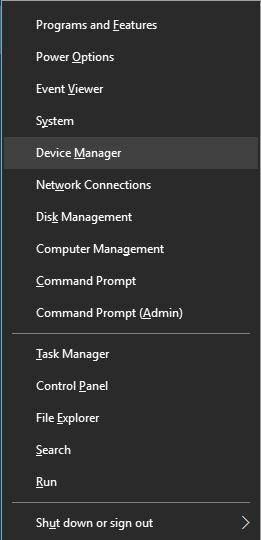
- Εντοπίστε το δικό σας προσαρμογέα δικτύου και κάντε διπλό κλικ σε αυτό.
- Μόλις το Ιδιότητες ανοίγει το παράθυρο, μεταβείτε στο Διαχείριση ισχύος καρτέλα και καταργήστε την επιλογή Επιτρέψτε στον υπολογιστή να απενεργοποιήσει αυτήν τη συσκευή για εξοικονόμηση ενέργειας.
- Κάντε κλικ Εντάξει για να αποθηκεύσετε τις αλλαγές.
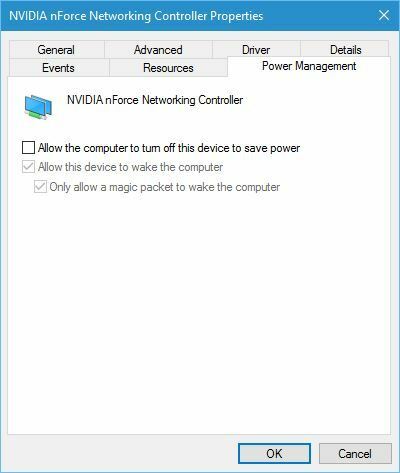
Ορισμένοι χρήστες ισχυρίζονται ότι μπορείτε να διορθώσετε αυτό το πρόβλημα αλλάζοντας τις ρυθμίσεις διαχείρισης ενέργειας του προσαρμογέα δικτύου σας.
4. Αλλάξτε τη λειτουργία εξοικονόμησης ενέργειας του ασύρματου προσαρμογέα σας
- Τύπος Κλειδί Windows + S και εισάγετε επιλογές ενέργειας.
- Επιλέξτε Επιλογές ενέργειας από το μενού.
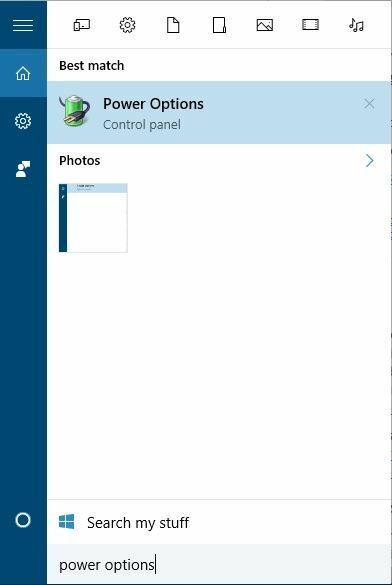
- Οταν ο Επιλογές ενέργειας ανοίγει το παράθυρο εντοπίστε το τρέχον πρόγραμμά σας και κάντε κλικ στο Αλλαγή ρυθμίσεων προγράμματος.
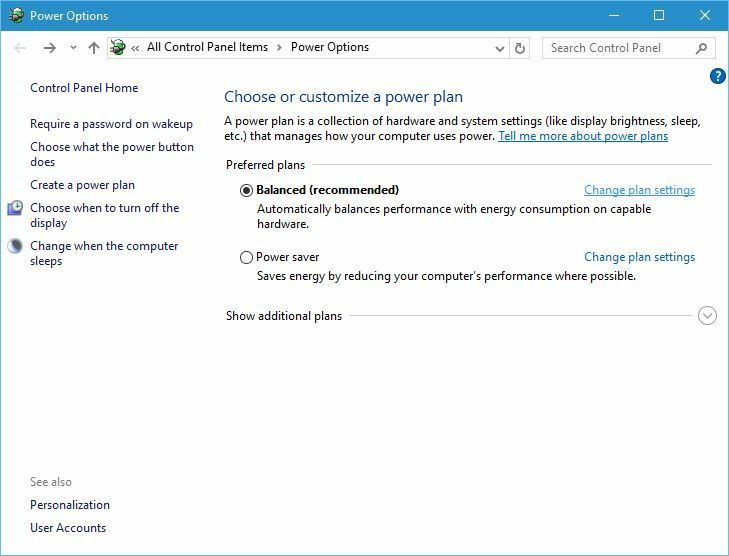
- Τώρα κάντε κλικ στο Αλλαγή προηγμένων ρυθμίσεων τροφοδοσίας.
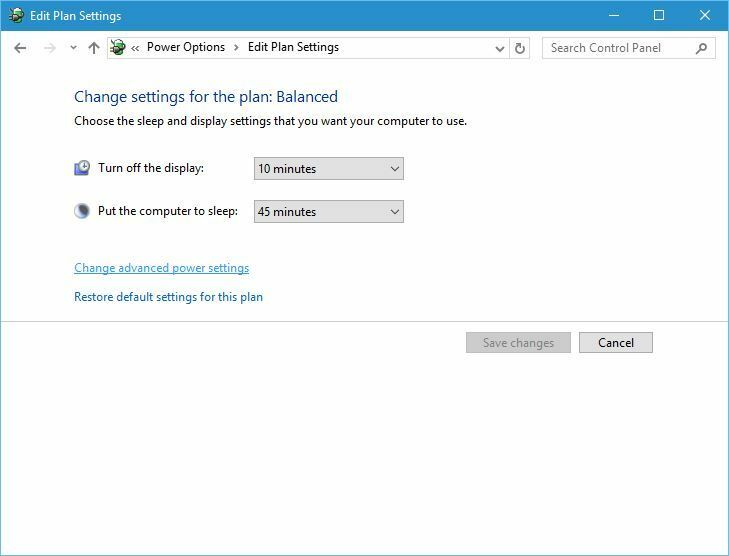
- Εγκατάσταση Ρυθμίσεις ασύρματου προσαρμογέα και να το ρυθμίσετε Μέγιστη απόδοση.
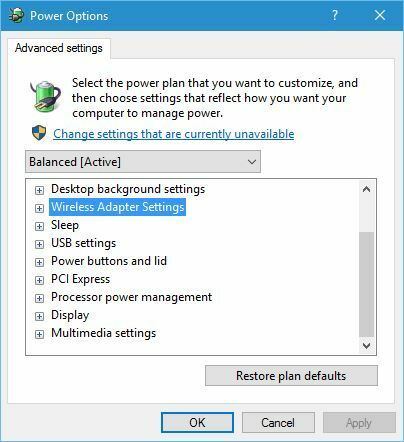
- Κάντε κλικ Ισχύουν και Εντάξει για να αποθηκεύσετε τις αλλαγές.
Εκτελέστε μια σάρωση συστήματος για να ανακαλύψετε πιθανά σφάλματα

Κατεβάστε το Restoro
Εργαλείο επισκευής υπολογιστή

Κάντε κλικ Εναρξη σάρωσης για να βρείτε ζητήματα των Windows.

Κάντε κλικ Φτιάξ'τα όλα για την επίλυση προβλημάτων με τις κατοχυρωμένες τεχνολογίες.
Εκτελέστε σάρωση υπολογιστή με Restoro Repair Tool για να βρείτε σφάλματα που προκαλούν προβλήματα ασφαλείας και επιβράδυνση. Αφού ολοκληρωθεί η σάρωση, η διαδικασία επισκευής θα αντικαταστήσει τα κατεστραμμένα αρχεία με νέα αρχεία και στοιχεία των Windows.
Ορισμένοι χρήστες ισχυρίζονται ότι μπορείτε να διορθώσετε Η προεπιλεγμένη πύλη δεν είναι διαθέσιμη σφάλμα στα Windows 10 αλλάζοντας τις επιλογές τροφοδοσίας.
5. Αλλάξτε τη συχνότητα του ασύρματου δρομολογητή σας
Οι νεότεροι δρομολογητές υποστηρίζουν συχνότητα 5GHz, αλλά ο τρέχων προσαρμογέας σας ενδέχεται να μην λειτουργεί με αυτήν τη συχνότητα, οπότε θα πρέπει να την αλλάξετε σε 2,4GHz.
Οι χρήστες ανέφεραν ότι μετά την αλλαγή της ασύρματης συχνότητας από 5GHz σε 2.4GHz, τα προβλήματα της πύλης έχουν επιλυθεί.
Για λεπτομερείς οδηγίες σχετικά με τον τρόπο αλλαγής της ασύρματης συχνότητας του συγκεκριμένου δρομολογητή, βεβαιωθείτε ότι έχετε ελέγξει το εγχειρίδιό του, καθώς το Διεπαφή χρήστη διαφέρει μεταξύ κατασκευαστών.
6. Αλλάξτε την ασύρματη λειτουργία σε 802.11g
- Ανοιξε Δικτυακές συνδέσεις παράθυρο.
- Για να το κάνετε αυτό πατήστε Κλειδί Windows + Χ και επιλέξτε Δικτυακές συνδέσεις από το μενού.
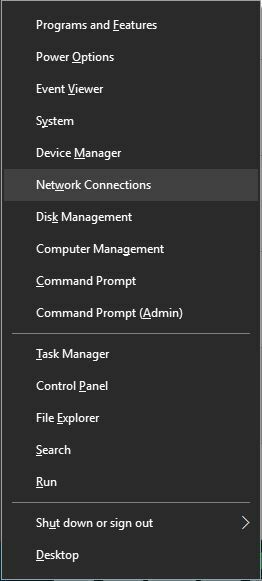
- Εντοπίστε το δικό σας ασύρματο δίκτυο προσαρμογέα και κάντε δεξί κλικ πάνω του.
- Επιλέγω Ιδιότητες από το μενού.
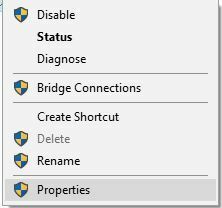
- Κάντε κλικ στο Διαμορφώστε κουμπί.
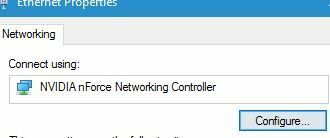
- μεταβείτε στο Προχωρημένος καρτέλα και επιλέξτε Ασύρματη Λειτουργία.
- Επιλέξτε 802.11g από το αναπτυσσόμενο μενού.
- Αποθηκεύστε τις αλλαγές και ελέγξτε αν το πρόβλημα έχει επιλυθεί.
Σύμφωνα με τους χρήστες, μπορείτε να διορθώσετε προβλήματα με την προεπιλεγμένη πύλη ρυθμίζοντας την ασύρματη λειτουργία από 802.11g / b σε 802.11g. Για να το κάνετε αυτό, ακολουθήστε τα εξής βήματα:
7. Χρησιμοποιήστε την εντολή επαναφοράς netshell
- Αρχή Γραμμή εντολών ως διαχειριστής.
- Μπορείτε να το κάνετε πατώντας Πλήκτρο Windows + X και επιλέγοντας Γραμμή εντολών (Διαχειριστής) από το μενού.
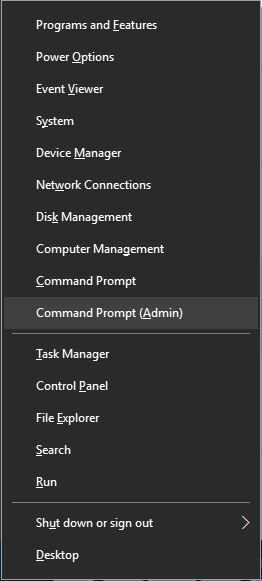
- Πότε Γραμμή εντολών αρχίζει να εισάγετε την ακόλουθη εντολή:
Επαναφορά netsh int ip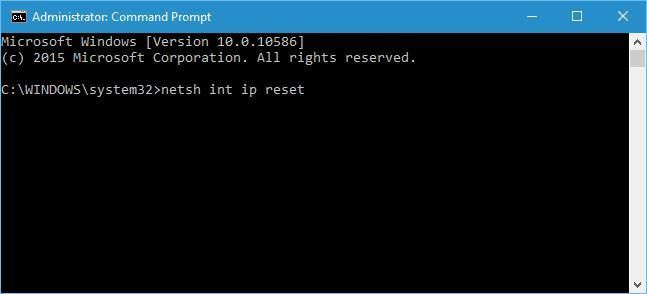
- Αφού ολοκληρωθεί η διαδικασία κοντά Γραμμή εντολών και επανεκκινήστε τον υπολογιστή σας.
Οι χρήστες ανέφεραν ότι μπορείτε να διορθώσετε Η προεπιλεγμένη πύλη δεν είναι διαθέσιμη σφάλμα με επαναφορά TCP / IP. Πώς επαναφέρετε την προεπιλεγμένη πύλη σας; Ακολουθήστε τα παραπάνω βήματα.
8. Απεγκαταστήστε το McAfee
Τα προγράμματα προστασίας από ιούς μπορεί μερικές φορές να επηρεάσουν τη διαμόρφωση του δικτύου σας και οι χρήστες το ανέφεραν McAfee Το antivirus μπορεί να προκαλέσει αυτούς τους τύπους προβλημάτων.
Μετά την κατάργηση του προγράμματος προστασίας από ιούς, ο υπολογιστής θα προστατεύεται από το Windows Defender, αλλά μπορείτε επίσης να χρησιμοποιήσετε ένα άλλο λογισμικό προστασίας από ιούς τρίτων που θα σας προστατεύσει.
Για να επιλύσετε αυτό το ζήτημα, συνιστάται να αφαιρέσετε το McAfee από τον υπολογιστή σας. Γνωρίζατε ότι το antivirus σας μπορεί να αποκλείσει τη σύνδεση στο Διαδίκτυο; Δείτε το αναλυτικός οδηγός για να μάθετε περισσότερα.
Μερικές φορές το εργαλείο κατάργησης του προγράμματος προστασίας από ιούς ενδέχεται να μην καταργεί καταχωρήσεις μητρώου ή αρχεία που έχουν απομείνει, και γι 'αυτό είναι συνήθως καλύτερο να χρησιμοποιήσετε ένα πρόγραμμα απεγκατάστασης τρίτων.
⇒ Αποκτήστε το IObit Uninstaller pro
Η προεπιλεγμένη πύλη δεν είναι διαθέσιμη Το σφάλμα προκαλείται συνήθως από ξεπερασμένα προγράμματα οδήγησης ή από ακατάλληλη διαμόρφωση δικτύου.
Για να διορθώσετε τυχόν προβλήματα με τον προσαρμογέα δικτύου, ακολουθήστε τις παραπάνω οδηγίες και δείτε επίσης αυτό σε βάθος οδηγός αφιερωμένος στην επίλυση προβλημάτων προσαρμογέα δικτύου που σίγουρα θα βοηθήσει.
Εάν έχετε περισσότερες ερωτήσεις ή θέλετε να προσθέσετε οτιδήποτε σχετικά με το θέμα, μην διστάσετε να το κάνετε στην παρακάτω ενότητα σχολίων.
 Εξακολουθείτε να αντιμετωπίζετε προβλήματα;Διορθώστε τα με αυτό το εργαλείο:
Εξακολουθείτε να αντιμετωπίζετε προβλήματα;Διορθώστε τα με αυτό το εργαλείο:
- Κάντε λήψη αυτού του εργαλείου επισκευής υπολογιστή βαθμολογήθηκε Μεγάλη στο TrustPilot.com (η λήψη ξεκινά από αυτήν τη σελίδα).
- Κάντε κλικ Εναρξη σάρωσης για να βρείτε ζητήματα των Windows που θα μπορούσαν να προκαλέσουν προβλήματα στον υπολογιστή.
- Κάντε κλικ Φτιάξ'τα όλα για την επίλυση προβλημάτων με τις κατοχυρωμένες τεχνολογίες (Αποκλειστική έκπτωση για τους αναγνώστες μας).
Το Restoro κατεβάστηκε από 0 αναγνώστες αυτόν τον μήνα.
Συχνές Ερωτήσεις
Ακολουθήστε τις λύσεις σε αυτό πλήρες άρθρο αφιερωμένο στην επιδιόρθωση του προεπιλεγμένου σφάλματος πύλης και μάθετε πώς να διορθώσετε εύκολα το πρόβλημα.
Μια προεπιλεγμένη πύλη επιτρέπει σε συσκευές σε ένα δίκτυο να επικοινωνούν με αυτές σε άλλο δίκτυο. Για να επιλύσετε το ζήτημα, ρίξτε μια πιο προσεκτική ματιά στο Ένας γρήγορος οδηγός αφιερωμένος στη διόρθωση της προεπιλεγμένης πύλης δεν είναι διαθέσιμος.
Σε αυτήν την περίπτωση, δεν υπάρχει ενδιάμεση διαδρομή μεταξύ του τοπικό δίκτυο και το Διαδίκτυο. Έτσι, οι συσκευές σε ένα δίκτυο δεν μπορούν να επικοινωνούν με συσκευές σε άλλο δίκτυο.


![League of Legends ping αιχμές στα Windows 10 [GAMER'S GUIDE]](/f/d2a62ace13d65ed6de8008085f994c89.jpg?width=300&height=460)